Bei Windows 10 ist OneDrive Standard vorinstalliert. Jeder Kunde bekommt dort 5 GB Cloudspeicher kostenlosen wo, er die Möglichkeit hat, dort ganz einfach Ihre Daten zu speichern. Egal ob es sich dabei um Fotos, Videos, Word Datei oder PDF. Sollten Sie OneDrive nicht benutzen dann können Sie die Anwendung deaktivieren. Das Problem ist, das OneDrive in Windows Explorer noch zu sehen ist. Wollen Sie es von dort entfernen, machen Sie folgendes:
Drücken Sie die Tastenkombination Windows- + R und geben Sie den Befehl regedit ein. Klicken Sie auf OK, damit die Registry gestartet wird.
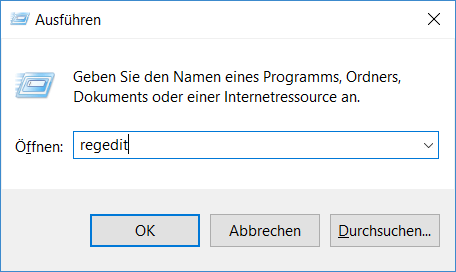
Klicken Sie nacheinander auf
HKEY_CLASSES_ROOT > CLSID
Klicken Sie auf der Linke Fenster Seite auf {018D5C66-4533-4307-9B53-224DE2ED1FE6}
Klicken Sie rechts doppelt auf System.IsPinnedToNameSpaceTree

Im dem kleinen geöffnete Fenster ändern Sie den Wert von 1 auf 0
Bitte darauf achten, das bei Windows 10 64 Bit noch zusätzlich das gleich hier zu machen ist:
HKEY_CLASSES_ROOT> WOW6432Node > CLSID > {018D5C66-4533-4307-9B53-224DE2ED1FE6}

Klicken Sie auf OK damit die Änderung gespeichert wird.
Ab sofort ist OneDrive aus Windows Explorer entfernt.